 Il codice Product Key è una stringa composta da numerosi caratteri alfanumerici che serve per registrare ed attivare un Software.
Il codice Product Key è una stringa composta da numerosi caratteri alfanumerici che serve per registrare ed attivare un Software.
Ogni software ha un proprio Codice Seriale di attivazione fornito in fase di acquisto, alcuni servono per attivare direttamente il software, come per esempio Windows e Office, mentre altri servono per generare un’ulteriore chiave di attivazione dopo l’installazione del programma, come per esempio Autocad e Adobe Photoshop.
In entrambi i casi conservare i codici Product Key o Codici Seriali di attivazione è molto importante, specialmente se dobbiamo in seguito formattare il computer o migrare su un altro sistema, ma per esperienza posso dirti che con il passare del tempo i Codici Seriali dei software non si trovano mai, perchè le confezioni o i fogli di licenza dei software vengono puntualmente smarriti.
In molti casi, invece, quando acquisti un nuovo computer, Windows viene preinstallato con un codice Product Key che non è riportato da nessuna parte, non esiste nemmeno il tipico adesivo di Windows con il codice di attivazione attaccato.
In questi casi, fin quando reinstalli Windows dall’area di recovery del sistema non c’è nessun problema, ma se volessi cambiare PC o sostituire il disco, perchè si è rotto, come farai ad attivare Windows? Dove trovi il codice Product Key di Windows? Dove trovi il codice Product Key di Office?
Bene, una soluzione c’è.
Esistono diverse utility software che dopo una breve scansione del sistema, riescono a trovare i codici Product Key dei software installati. Alcune, destinate per un’Utenza Professionale, offrono ulteriori opzioni per la memorizzazione e la catalogazione dei Codici Seriali di Attivazione anche di un’intera rete di computer.
Devo dire, però, che non tutti funzionano alla perfezione, alcuni restituiscono dei seriali sbagliati, mentre altri non sono in grado di trovare tutti i codici Product Key di determinati software.
In questo Tutorial ti illustrerò alcune utility testate con Windows 10, gratuite ed ognuna con delle proprie caratteristiche… meglio poche, ma buone.
Se devi recuperare solo il codice Product Key di Windows, ti conviene usare Windows Product Key Viewer, mentre se devi recuperare anche il codice Product Key di Office e di altri programmi, ti conviene usare LicenseCrawler.
Vediamo insieme come recuperare Product Key
♦ Windows Product Key Viewer è una piccola utility che non richiede l'installazione, adatta per recuperare solo il Product Key di Windows. Essa fornisce anche altre informazioni del sistema operativo come per esempio la data di installazione, l’edizione, la build, ecc..
Per scaricare Windows Product Key Viewer accedia alla Pagina Ufficiale e successivamente clicca Compressed ZIP file.
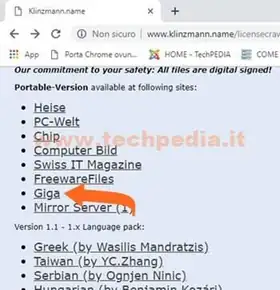
L’utility è completamente gratuita, ma se lo ritieni opportuno puoi fare una donazione all’autore.
Completato il download estrai il file compresso in una cartella a piacere o in una pendrive, visto che l'utility è portabile, e subito dopo avvia l’applicazione winproductkey presente nella cartella.
Dopo qualche istante apparirà il codice Product Key o Codice Seriale di attivazione di Windows insieme ad altre informazioni che potrai anche salvare in un file.
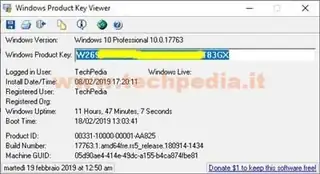
♦ LicenseCrawler è un’utility più completa che non richiede l'installazione. E’ gratuita per un utilizzo privato, però presenta dei contenuti pubblicitari all’avvio della ricerca che non danno fastidio, considerando anche il fatto che non starai a ricercare le Chiavi Seriali di attivazione tutti i giorni.
LicenseCrawler trova i codici Product Key o Codici Seriali di attivazione di Windows, Office e altri software, effettuando una scansione completa del registro di sistema per individuare i programmi installati, per poi estrapolarne le Chiavi Seriali di attivazione.
La presentazione dei codici Product Key non è eccessivamente brillante, però si riesce a comprendere il risultato.
Per scaricare LicenseCrawler è necessario accedere alla Pagina Ufficiale. Esistono diversi link per il download, ti consiglio di cliccare Giga che è più immediato
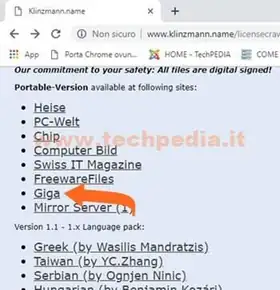
Successivamente clicca Download ver.xxxx for Windows e salva il file.

Completato il download estrai il file compresso in una cartella a piacere o in una pendrive, visto che l'utility e portabile, e subito dopo clicca con il tasto destro del mouse sull’applicazione LicenseCrawler e seleziona Esegui come amministratore.
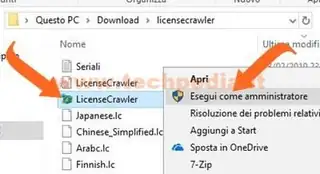
Seleziona il linguaggio, anche se non cambia molto.
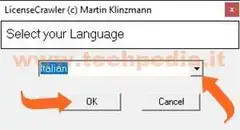
Al pannello della Licenza clicca sul pulsante numerato indicato dal programma.
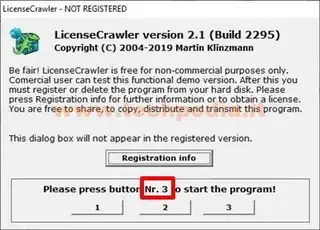
Questa è la schermata principale di LicenseCrawler. Per un'analisi più approfondita ti consiglio di ricercare in tutte le chiavi del registro di sistema selezionando HKEY_ALL e di spuntare Scansione ad alta velocità. Alla fine delle impostazioni clicca Cerca.
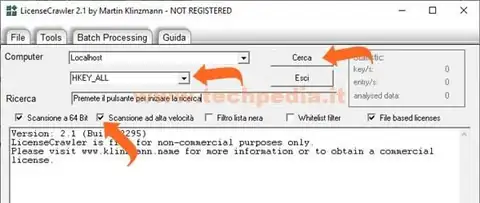
Apparirà una finestra con dei contenuti pubblicitari, attendi il conto alla rovescia.
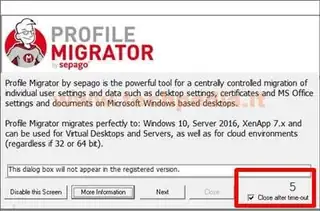
Subito dopo inizia la scansione del sistema per la ricerca dei codici Product Key di Windows e degli altri software installati.
I risultati verranno man mano visualizzati nella finestra e alla fine potrai anche salvarli in un file.
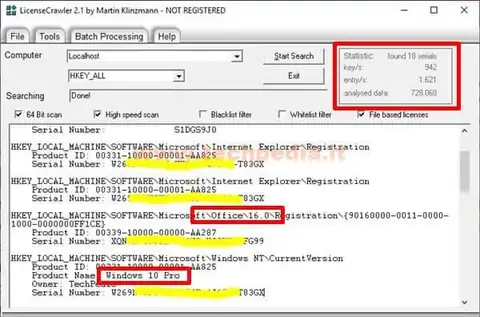
♦ Belarc Advisor è un’altra utility utile per recuperare il codice Product Key di Windows e degli altri software installati.
Belarc Advisor deve essere installata e fornisce un profilo completo del computer, come hardware e software presenti, connessioni di rete, suggerimenti di hotfix di Windows, frequenza di utilizzo di tutti i programmi installati e tanto altro ancora, i risultati vengono visualizzati in una pagina del browser.
Esiste anche una versione a pagamento per un’Utenza Professionale che permette la catalogazione e la gestione in un database dei dati raccolti, anche di più computer.
Per scaricare Belarc Advisor accedia alla Pagina Ufficiale, poi clicca Download a free copy of Belarc Advisor e salva il file di installazione
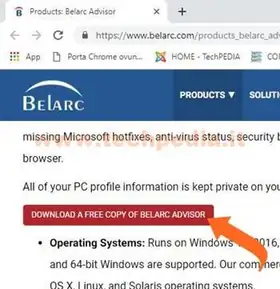
Completato il download clicca advisorinstaller per avviare l’installazione
Nella pagina di benvenuto clicca I Agree e alla finestra successiva clicca Install
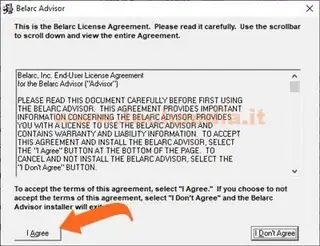
Completata l’installazione avvia il programma Belarc Advisor
Rispondi Yes o No alla ricerca delle definizioni aggiornate e attendi l’esecuzione della scansione del sistema.
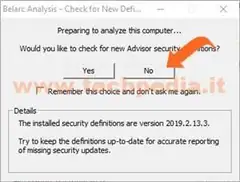
Belarc Advisor come vedi fornisce tantissime informazioni; nel menu a sinistra clicca Software Licenses per vedere i codici Product Key trovati
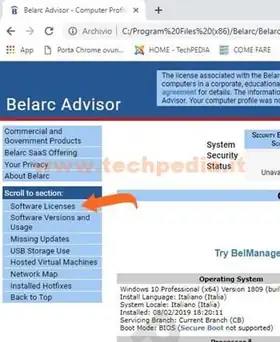
In questa schermata sono riportati tutti i software trovati con le relative Chiavi Seriali di attivazione.

I risultati non potrai salvarli in un file, ma Belarc Advisor genera un file HTML con lo stesso nome del computer che puoi trovare seguendo il percorso
C:\Program Files (x86)\Belarc\BelarcAdvisor\System\tmp
♦ ProduKey è un’utility gratuita di Nirsoft per recuperare il codice Product Key di Windows, Office e altri software; per funzionare deve essere installata nel computer.
Per scaricare ProduKey clicca QUI, poi scorri la pagina e clicca Download ProduKey with full install/uninstall support e salva il file di installazione

Completato il download clicca produkey_setup per avviare l’installazione
Nella pagina di benvenuto clicca Next e ancora Next, poi alla finestra successiva clicca Install e attendi l’installazione del software
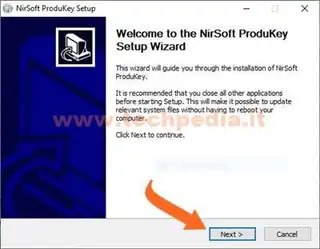
Completata l’installazione clicca Finish e avvia il programma ProduKey
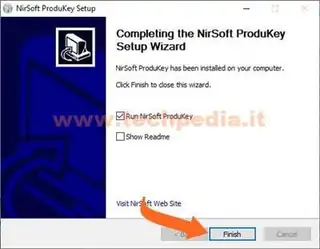
Dopo qualche istante appare la schermata di ProduKey con tutti i codici Product Key recuperati nel computer che potrai anche salvare in un file.
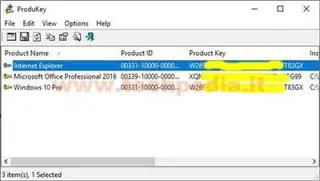
QR Code per aprire l'articolo su altri dispositivi
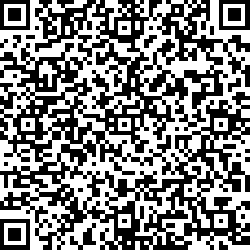
Autore: Pasquale Romano Linkedin


